如何制作U盘XP系统教程(快速掌握制作U盘XP系统的方法及步骤)
![]() lee007
2024-12-12 08:30
284
lee007
2024-12-12 08:30
284
随着WindowsXP操作系统的停止支持,许多人仍然喜欢使用XP系统。然而,安装XP系统需要光盘,而现在许多计算机已经没有光驱了。制作U盘XP系统成为一种方便的解决方案。本文将详细介绍制作U盘XP系统的步骤,让您轻松享受XP系统带来的便利。
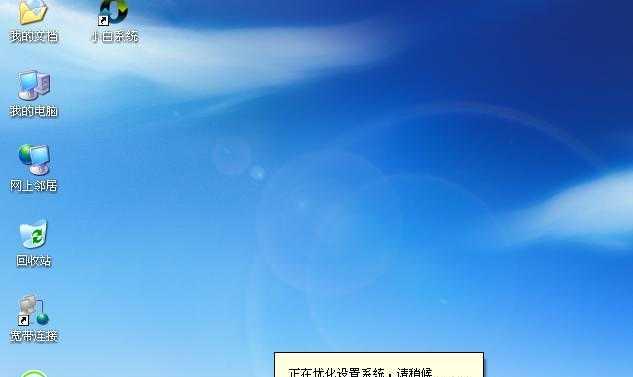
一:准备工作——确保您拥有一个可用的U盘和一份完整的WindowsXP安装文件。
二:下载和安装UltraISO软件——通过该软件可以方便地进行U盘XP系统的制作。

三:打开UltraISO软件——双击桌面上的UltraISO图标,打开软件界面。
四:选择"文件"菜单——从菜单栏中选择"文件",然后点击"打开"选项。
五:选择WindowsXP安装文件——在弹出的文件选择窗口中,找到并选择您的WindowsXP安装文件,然后点击"打开"按钮。

六:点击"启动"菜单——在软件界面上方的菜单栏中选择"启动",然后点击"写入硬盘映像"选项。
七:选择U盘目标——在弹出的对话框中,选择您的U盘作为写入目标。
八:开始制作U盘XP系统——点击"写入"按钮,等待制作过程完成。
九:重启电脑并设置启动顺序——将U盘插入您要安装XP系统的计算机,重启电脑并进入BIOS设置界面。
十:调整启动顺序——在BIOS设置界面中,将U盘设置为第一启动选项。
十一:保存设置并重启——退出BIOS设置界面并保存更改,然后重新启动计算机。
十二:开始安装XP系统——根据屏幕上的提示,进行WindowsXP系统的安装过程。
十三:完成安装——等待安装过程完成,根据系统要求进行相关设置。
十四:更新和优化系统——安装完成后,及时进行系统更新和优化,确保XP系统的稳定性和安全性。
十五:享受XP系统的便利——现在您已经成功制作了U盘XP系统,可以尽情体验XP系统带来的便利与乐趣。
通过本文的步骤,您可以轻松地制作U盘XP系统,实现在没有光驱的计算机上安装XP系统的需求。记住,制作U盘XP系统需要谨慎操作,确保备份重要数据,以免造成不必要的损失。希望本文对您有所帮助,祝您使用XP系统愉快!
转载请注明来自装机之友,本文标题:《如何制作U盘XP系统教程(快速掌握制作U盘XP系统的方法及步骤)》
标签:制作盘系统
- 最近发表
-
- 显卡功耗过高对计算机性能和使用体验的影响(显卡功耗过高的原因及解决方法)
- AMDR9270显卡(解析AMDR9270显卡的优势与适用场景)
- 果壳智能手表的功能与特点剖析(一览果壳智能手表的特色功能,解析其性能和优势)
- 以鹿客指纹锁的安全性与便利性(一指留世,安全护家,以鹿客指纹锁的优势与劣势)
- 创维酷开TV(领先技术、丰富内容、超高清画质,创维酷开TV让你畅享智能生活)
- 如何避免iPhone过热
- 探索VotoUmiX2的卓越性能与功能(一部集创新与实力于一身的智能手机)
- 以小宝招商如何助力企业发展(探索以小宝招商的创新策略和成功案例)
- 探究现在入手2DS的优势和劣势(一起来了解2DS游戏机吧!)
- i5-5250U处理器的性能评估与应用分析(探究i5-5250U处理器的优势与适用领域)

